포토샵에 대해 궁금하다면 본론1로!
본론 2. 일러스트레이터
Graph
- 그래프 툴이 있기 때문에 엑셀을 사용하지 않고도 그래프를 제작하는데에 용이
막대 그래프
- 세로막대 그래프 : 일정 기간동안의 변화를 나타낼 때 효과적. 음의 값이 있을 때도 보통 세로가 효과적. (물론 IPCC 보고서에선 온실효과 강제력 정도 나타낼 때 가로그래프 사용함)
- 가로막대 그래프 : 큰 주제의 세부적인 비율을 보일 때!
누적 그래프
- 그래프의 초점이 전체의 세부적인 구성부분을 보여주는데에 효과적. 동일한 출발점에서 씀.
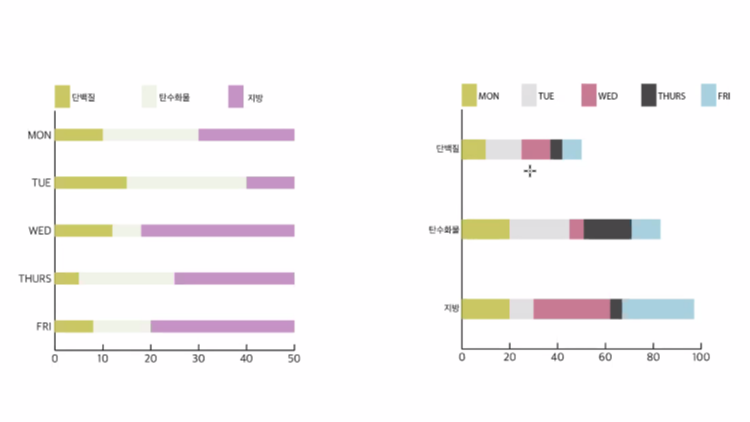
선 그래프
- 일정 기간 동안의 변화를 나타내는데에 효과적
- 차이가 많지 않은 경우 막대보다 선 그래프가 더 효과적
- 간은 기간 내 다른 것들의 변화 비교에도 효과적

파이 그래프
- 어떤 구성비율을 나타낼 때 효과적

Fill / Stroke
- 도형 채우기, 각 모서리 움직여서 모양을 바꾸거나 둥글게 처리하는 효과 등
- 기본 도형에 삼각형은 없음. 펜으로 점 세개를 찍으면 됨.
Grouping
- PPT에서 그룹화 하는 것처럼 여러 도형을 합쳐서 움직일 수 있음.
- Option + 드래그하면 복제가 됨
Graph
- 데이터가 엑셀이랑 연동은 안되지만 .txt (탭이 없는 텍스트 파일)을 이용하면 불러올 수 있음
- 막대바의 stroke (테두리)를 없애거나 color도 color guide 이용하면 어울리는 색 조합으로 바꿀 수 있음
- Shift를 누른채 클릭하면 여러 도형을 한 번에 설정 가능.
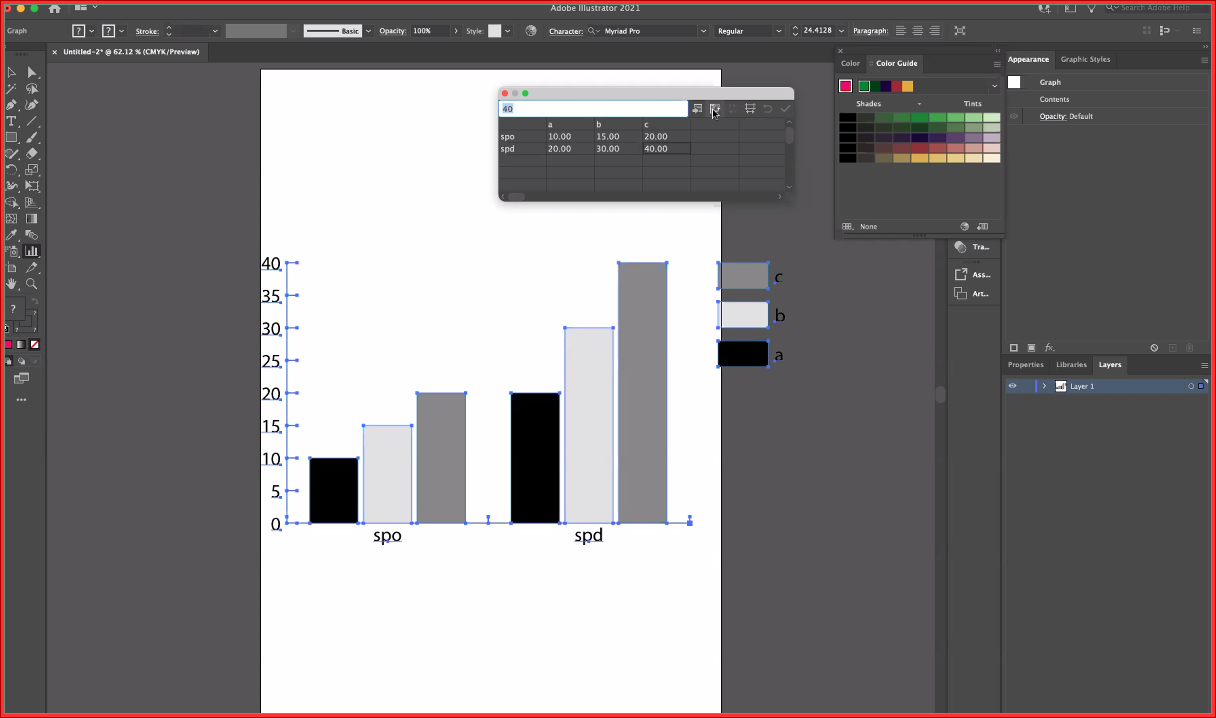
- 막대 그래프에 오차 표시하는 방법
Ungroup으로 그래프를 이미지로 인식하게 한 후 직접 도형으로 그려줘야함 (a.k.a. 노가다) 각각 다른 길이로 만들어줘야 하면 Ruler 기능을 쓸 수도 있고 아래처럼 1cm x 1cm 등의 단위 사각형을 만들어서 나만의 눈금자를 활용하면 좋음.

- 파이그래프는... 추후에...

'공부하는 것 > 좋은 논문쓰는 방법' 카테고리의 다른 글
| 학계에 내딛는 첫 발, 네이처 기후변화지 - 그 비하인드 스토리 (0) | 2022.09.04 |
|---|---|
| 연구자의 길을 가며 (4) | 2021.10.05 |
| [레포트/논문 작성을 위한 이미지 제작법] #1 Photoshop (0) | 2021.05.04 |
| [Writing Science/과학적 글쓰기] Chap.06 The Funnel: Connecting O and C (4) | 2021.04.29 |
| [Writing Science/과학적 글쓰기] Chap.05 The Opening (0) | 2021.04.29 |




댓글